Met een G-Mail-account kunt u veel dingen die u online doet sneller, soepeler en efficiënter doen. U krijgt bijvoorbeeld automatisch ook een Google-account.

Dit betekent dat het registreren voor andere websites of diensten moeiteloos wordt. Daarom is het essentieel dat al uw gegevens veilig en beschermd zijn. G-Mail past behoorlijk geavanceerde beveiligingsmaatregelen toe, maar het is zeker niet perfect.
Hoe kunt u bijvoorbeeld zien of iemand anders uw G-Mail-account heeft gebruikt? In dit artikel gaan we alles uitleggen en laten zien hoe je jezelf online kunt beschermen.
Laatste actieve toepassingen bekijken
Er zijn veel redenen waarom u zou kunnen vermoeden dat iemand anders uw G-Mail-account gebruikt. Google is behoorlijk volhardend in het herinneren van gebruikers dat ze altijd op hun hoede moeten zijn voor verontrustende activiteiten.
Vaak kunnen dingen die niet eens ongewoon lijken, in feite een teken zijn van een inbreuk op de beveiliging. De meeste van deze gebeurtenissen hebben te maken met onverwachte wijzigingen in uw instellingen.
Dingen zoals automatisch doorsturen van e-mail worden plotseling ingesteld, alleen weet je het niet meer. Of bijvoorbeeld nieuw geblokkeerde e-mailadressen. Een van de grovere overtredingen zou zijn dat uw naam plotseling is veranderd.
Voordat u zich haast om uw wachtwoord te wijzigen, is het noodzakelijk dat u een beetje onderzoek doet. Wist u dat u de laatste actieve sessies en logins voor uw G-Mail-account kunt controleren? Het is een heel eenvoudig proces en we zullen u laten zien hoe u het moet doen.
Van iPhone of Android
De G-Mail-app voor iOS en Android heeft een eenvoudige en intuïtieve gebruikersinterface. Daarom vinden de meeste mensen het gemakkelijker om e-mails te verzenden met hun apparaten. Maar als het gaat om instellingen en het beheren van je Google-account, heeft de app bepaalde beperkingen.
Deze beperkingen zijn ook van toepassing op het controleren van uw recente activiteit. U hebt geen toegang tot de optie "Details" met uw telefoon of tablet. U moet daarvoor de G-Mail-webportal gebruiken.
Maar er is iets het vermelden waard dat van toepassing is op zowel de webportal als de G-Mail-app: G-Mail onderzoekt al verdachte aanmeldingen.
Niet alleen dat, maar ze zullen de aanmelding voorkomen, zelfs als het wachtwoord correct is, als ze bedenkingen hebben over de identiteit van de persoon die probeert in te loggen.
U ontvangt automatisch een e-mail met het onderwerp "Verdachte aanmelding voorkomen" en u kunt vervolgens "Activiteit controleren" om te zien of het iemand is die u ook toegang heeft gegeven. Of als jij alleen was van een nieuwe locatie.
U kunt deze activiteit controleren met uw G-Mail-app of de webbrowser. En als u niet zeker weet of de e-mail daadwerkelijk van Google komt, let dan op of er om persoonlijke informatie wordt gevraagd of niet.
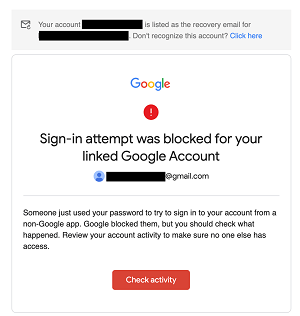
Vanaf pc of MAC
Het is onmogelijk om de status 'Laatst actief' te controleren met uw mobiele apparaat, maar u zult opgelucht zijn te weten dat er een directe manier is om dit te doen via uw webbrowser. U zult dit proces waarschijnlijk gemakkelijker kunnen beheren met Chrome, omdat ze als Google-product compatibel zijn.
Stap 1
Bovendien zal elke stap precies hetzelfde zijn, of u nu een pc- of een MAC-gebruiker bent. Dus, wat is het eerste dat u moet doen? Log natuurlijk in op uw G-Mail-account. Scroll helemaal naar het einde van de pagina.

Stap 2
In de rechterbenedenhoek van het scherm ziet u de optie "Details". Klik erop en er verschijnt een nieuw venster.
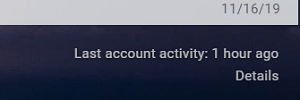
Dit venster toont alle activiteiten op uw G-Mail-account.
U kunt details zien zoals "Toegangstype", het IP-adres en de datum-/tijdmarkering die in uw tijdzone worden weergegeven.
U kunt ook op de optie "Details weergeven" klikken waar dit mogelijk is. Dat zal u meer vertellen over welk type browser voor die specifieke sessie is gebruikt, en een paar andere details.
Als u meer wilt weten, kunt u ook de optie "Beveiligingscontrole" kiezen die u naar een ander venster zal leiden.
Daar heb je de mogelijkheid om alle details met betrekking tot je G-Mail-beveiliging te inspecteren.
Houd er ook rekening mee dat G-Mail uw gelijktijdige sessie-informatie weergeeft. Maar wees niet ongerust als het het niet meteen registreert. Dit kan vaak enkele minuten duren.
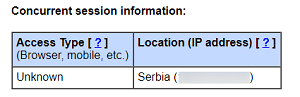
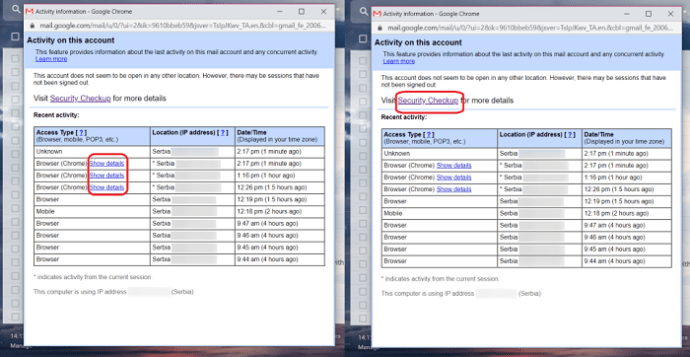
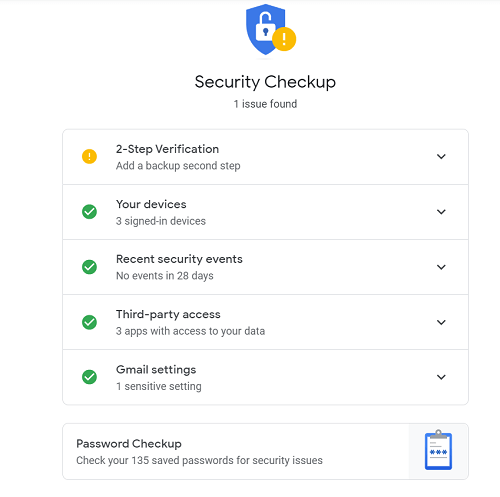
Op de pagina Laatste accountactiviteit wordt ook weergegeven of een geautoriseerde toepassing recentelijk toegang heeft gehad tot uw G-Mail. Het zegt misschien niet altijd om welke applicatie het gaat, maar je hebt het IP-adres en de tijd- en datumstempel.
Om de beste beveiligingsmaatregelen rond uw G-Mail-account toe te passen, is het van vitaal belang om op de hoogte te blijven van details, zoals welke apps er toegang tot hebben gehad.
Sommige websites vragen om toegang tot uw e-mailaccount en toestemming om uw e-mails te lezen voor marketingdoeleinden. En begrijpelijkerwijs voelen de meeste mensen zich daar niet prettig bij.
Alle andere apparaten uitloggen
Als u gewend bent in te loggen vanaf veel verschillende apparaten op uw G-Mail-account, kunnen er veel inlogsessies worden vermeld op uw Laatste accountactiviteitspagina.
Tenzij u ervoor heeft gezorgd dat u zich afmeldt en er zelfs voor heeft gezorgd dat het e-mailadres en wachtwoord zijn vergeten, loopt u het risico dat andere mensen toegang krijgen tot uw e-mail. Toegegeven, er is niets intrinsiek mis met het delen van uw wachtwoord met iemand die u vertrouwt.
Het probleem doet zich voor wanneer aanmeldingssessies een verplichting worden als u of iemand anders bijvoorbeeld hun telefoon verliest.
Als u bepaalde activiteitssessies ziet die u niet herkent, of dit nu via een browser of een mobiel apparaat is, kunt u het beste bij alle sessies uitloggen. Maar hoe doe je dat? En hoe ziet het proces eruit als u uw telefoon of de computer gebruikt?
Van iPhone of Android
De G-Mail-app heeft mogelijk niet de optie "Details" waar u elke recente sessie zorgvuldig kunt bekijken. Maar het betekent niet dat u niet kunt controleren welke apparaten in de eerste plaats aan uw Google-account zijn gekoppeld.
Google-account heeft een lijst met alle verbonden apparaten, die u kunt bekijken om te zien of u ze niet herkent. Hier leest u hoe u dat doet met uw telefoon:
- Open de G-Mail-app op je telefoon.
- Klik op de optie "Menu" in de linkerbovenhoek van het scherm.
- Scroll helemaal naar beneden en selecteer "Instellingen".
- Als u meerdere G-Mail-accounts heeft, tikt u op degene die u wilt controleren.
- Selecteer nu "Beheer uw Google-account".
- Selecteer vervolgens het tabblad "Beveiliging". En scrol omlaag om "Uw apparaten" te selecteren.
- U ziet de lijst met alle aangesloten apparaten en of het een telefoon, tablet of computer is.
- U kunt "Meer details" selecteren om meer te weten te komen over de laatste activiteit van dit apparaat en het IP-adres.
Maar de meest relevante optie is dat u zich hier handmatig kunt afmelden bij elk apparaat. U ziet de optie "Afmelden" onder de naam van het apparaat. De enige keer dat deze optie er niet is, is wanneer u de details opzoekt van het apparaat dat u momenteel gebruikt.
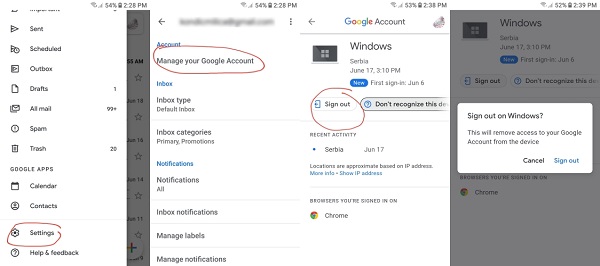
Ten slotte moet u uw keuze bevestigen door nogmaals de optie "Afmelden" te selecteren.
Als u echter de apparaatinstellingen in het gedeelte 'Beveiliging' van uw Google-account doorloopt, kunt u ook apparaten markeren die u niet herkent. Direct naast de optie "Uitloggen" ziet u een vraag met de tekst "Herkent u dit apparaat niet?".
Door erop te klikken, vraagt G-Mail u onmiddellijk uw wachtwoord te wijzigen. En logt u automatisch uit bij alle andere apparaten, behalve degene die u momenteel gebruikt.
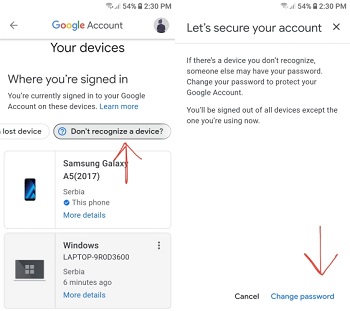
Vanaf pc of Mac
Als je dit liever hebt dan je computer, is dat prima. Veel mensen vinden het op die manier veel handiger om met beveiligingsproblemen om te gaan.
Het goede nieuws is dat het proces er bijna hetzelfde uit zal zien. Het enige dat u hoeft te doen, is op uw G-Mail-profielfoto klikken en 'Mijn Google-account beheren' selecteren.
Daar kun je dezelfde stappen volgen, maar ze bevinden zich aan de linkerkant van het scherm. U kunt ook zien welke apparaten momenteel zijn aangemeld en welke op dit moment zijn uitgelogd.
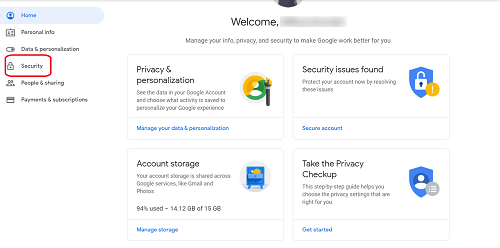
Veiligheids maatregelen
Dus, wat moet u doen als iemand anders uw G-Mail-account heeft gebruikt? Dat is niet het soort ding dat je gemakkelijk kunt laten glijden.
Er zijn een paar beveiligingsmaatregelen die u kunt nemen, maar de belangrijkste is om uw wachtwoord te wijzigen.
En een andere is om een antiviruscontrole op uw apparaat uit te voeren om te zien of een virus schade aan uw apparaat en G-Mail heeft veroorzaakt.
Maar u moet ook goed opletten met wie u uw wachtwoord deelt. En als je laptop of telefoon ooit wordt gestolen of kwijtraakt, neem dan onmiddellijk bepaalde maatregelen.
U kunt ook altijd controleren of Google verdachte recente activiteit heeft gevonden en het probleem voor u heeft afgehandeld. Ga gewoon naar de optie "Beveiliging" onder "Beheer uw Google-account" en selecteer vervolgens de optie "Recente beveiligingsactiviteit".
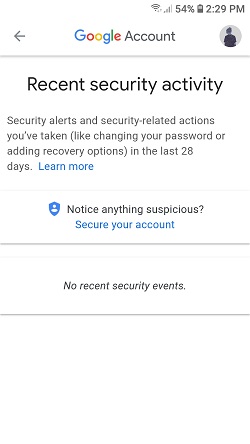
Wijzig uw wachtwoord
U kunt het wachtwoord van uw G-Mail-account wijzigen met uw computer of mobiele apparaat. Google zal u altijd om meer informatie vragen omdat ze u aanmoedigen om het authenticatieproces in twee stappen toe te passen om uw account veiliger te maken.
Dat betekent dat je ze ook een ander e-mailadres geeft, en vaak je telefoonnummer. Het verificatieproces bestaat er dan uit dat ze u een inlogcode via sms sturen. Maar laten we eens kijken hoe u uw G-Mail-wachtwoord kunt wijzigen:
- Navigeer opnieuw naar de optie "Beheer uw Google-account".
- Schakel het tabblad Beveiliging in en selecteer vervolgens "Wachtwoord".
- Google zal u eerst vragen om in te loggen met uw huidige wachtwoord.
- En dan kun je je nieuwe wachtwoord twee keer invoeren ter bevestiging.
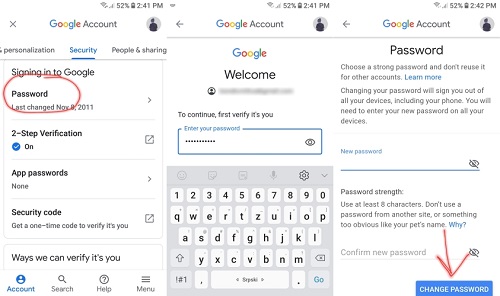
G-Mail herinnert u eraan dat u ten minste acht tekens moet gebruiken en niet al te voor de hand liggend.
Het is ook verstandig om geen wachtwoord te gebruiken dat u al op een andere e-mail of website heeft. Een combinatie van cijfers en letters wordt ook sterk aangeraden.
Antivirus uitvoeren
De laatste stap is het uitvoeren van een antivirusscan op uw apparaat. De scan kan onthullen dat u al die tijd een virus heeft gehad. En dat het de schuld was van alle ongebruikelijke en verdachte activiteiten op uw G-Mail-account.
Hier is het ding, Google is nogal nauwgezet als het gaat om het scannen van e-mailberichten op virussen. Het doet dit voor zowel inkomende als uitgaande post. U bent waarschijnlijk een waarschuwing tegengekomen wanneer u iets toevoegt dat geen geverifieerde oorsprong heeft.
En dat een bepaalde e-mail als onveilig wordt gemarkeerd, zodat G-Mail geen bijlagen downloadt. Dat is allemaal voor je eigen bestwil. Maar G-Mail kan niet elke inbreuk voorkomen, en daarom kan investeren in hoogwaardige antivirussoftware voordelig zijn.
De software voert de scan uit, vindt de virussen en helpt u ze veilig te verwijderen. En dan kunt u uw G-Mail-account blijven gebruiken zonder u zorgen te maken over malware.
laatste gedachte
Het kan stressvol zijn, je zorgen maken of iemand anders je G-Mail-account gebruikt. Daar worden immers meestal alle belangrijke e-mails opgeslagen. En vaak gevoelige informatie over uw werk of privéleven.
Het is zorgwekkend om te denken dat iemand anders daar toegang toe kan hebben zonder jouw toestemming. Daarom is het verstandig om te weten hoe u recente activiteit kunt controleren en hoe u zich kunt afmelden bij niet-herkende apparaten. En, zoals Google u er vaak aan herinnert, zorg ervoor dat uw wachtwoord kogelvrij is.
Heeft u ooit verdachte activiteiten op G-Mail opgemerkt? Laat het ons weten in de comments hieronder.









